- מְחַבֵּר Jason Gerald [email protected].
- Public 2024-01-19 22:12.
- שונה לאחרונה 2025-01-23 12:18.
מאז Windows 95, מערכת ההפעלה Windows מאפשרת לך להפעיל את המחשב שלך במצב שורת פקודה. סביר להניח שראית מסך שחור עם תיבת טקסט בעת הפעלת המחשב. המסך הוא חלון שורת פקודה. אם במחשב שלך יש בעיות, תוכל להשתמש במצב שורת הפקודה כדי לאבחן ולנהל קבצים. מצב שורת הפקודה שימושי מאוד לניהול המחשב שלך, אך הוא אחד שמעטים יודעים עליו. למרות ששורת הפקודה נגישה בכל הגירסאות של Windows, הדרך לפתיחתה משתנה. למרבה המזל, אם אתה משתמש בגירסה חדשה יותר של Windows (כמו 8 או 10), תוכל להפעיל את המחשב שלך במצב שורת פקודה בקלות.
שלב
שיטה 1 מתוך 3: שימוש ב- Windows 8, 8.1 ו- 10
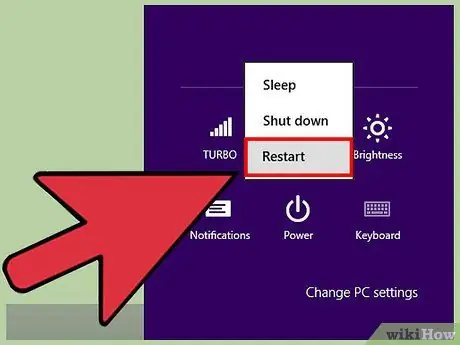
שלב 1. החזק את Shift לחוץ ולאחר מכן לחץ לחיצה ימנית על לחצן הפעלה מחדש
בגרסאות חדשות של Windows, הדרך לגשת לממשק שורת הפקודה השתנתה. כדי להתחיל, פתח את תפריט כיבוי על ידי ריחוף מעל הפינה השמאלית התחתונה של המסך (Windows 8) או לחיצה על כפתור התחל (Windows 8.1/10). לאחר מכן, החזק את המקש Shift ולחץ באמצעות לחצן העכבר הימני על לחצן הפעלה מחדש. מסך אפשרויות הפעלה מחדש יופיע.
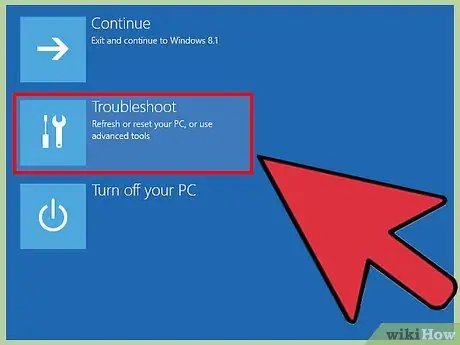
שלב 2. לחץ על פתרון בעיות -> הגדרות מתקדמות -> הגדרות אתחול כדי להיכנס למצב שורת הפקודה
לאחר לחיצה ממושכת על Shift ולחיצה ימנית על לחצן הפעלה מחדש, יהיה עליך לעקוב אחר ההנחיות במסכים כחולים בכדי לגשת למצב שורת הפקודה. לחץ על הלחצן Troibleshoot ובחר במסך הבא אפשרויות מתקדמות. לאחר מכן תראה לחצן הגדרות אתחול. כעת תוכל להגדיר את המחשב שלך להיכנס למצב שורת הפקודה בעת הפעלה מחדש.
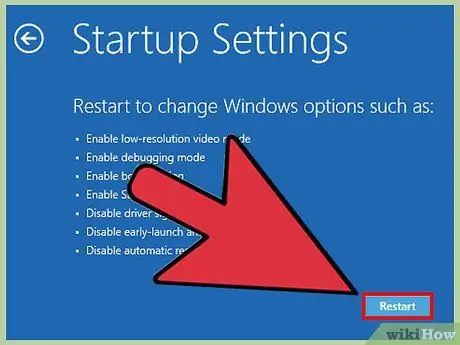
שלב 3. התאם את הגדרות ההפעלה
במסך הגדרות האתחול, באפשרותך לבחור מספר אפשרויות אתחול. אפשרויות אלה ייכנסו לתוקף לאחר שהמחשב יופעל מחדש. התאם את אפשרויות ההפעלה במידת הצורך ולחץ על לחצן הפעלה מחדש בפינה השמאלית התחתונה של המסך.
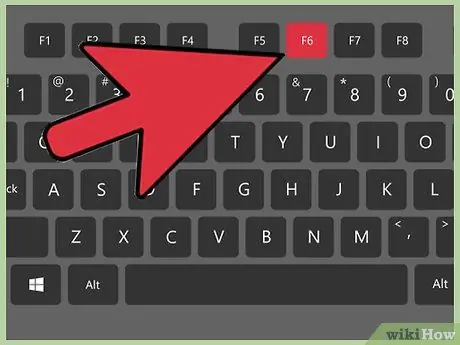
שלב 4. לאחר שהמחשב מופעל מחדש ותצוגת המסך משתנה, הקש F6 כדי לגשת למצב שורת הפקודה
השתמש בחלון שורת הפקודה כדי להזין פקודות ולהפעיל אבחונים, בדיוק כמו מערכת הפעלה ישנה יותר.

שלב 5. הקש על Windows + X כדי לגשת לתפריט שורת הפקודה אם המחשב עדיין פועל כרגיל
עם זאת, אם יש לך בעיה במחשב שלך, אינך יכול להשתמש בקיצור זה כדי לגשת לשורת הפקודה.
שיטה 2 מתוך 3: שימוש ב- Windows XP, Vista ו- Windows 7
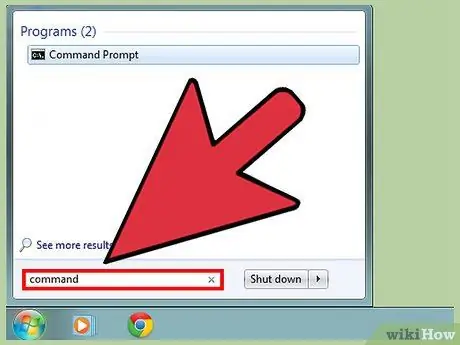
שלב 1. חפש את הפקודה בתפריט התחל
תכונה אחת של תפריט התחלה הנמצאת בשימוש נדיר היא תפריט החיפוש. תוכל להזין כל מילת מפתח בתיבת החיפוש בתפריט התחל. כדי לפתוח חלון שורת פקודה, חפש את Command בתפריט התחל. אפשרויות שורת הפקודה יופיעו על המסך.
תוכל גם לנסות את השלבים שלעיל כדי לפתוח חלון שורת פקודה בגירסאות חדשות של Windows, כגון Windows 8.1
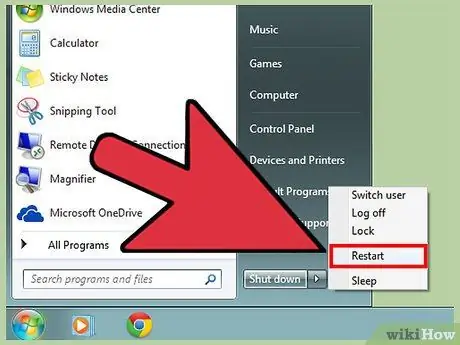
שלב 2. הפעל מחדש את המחשב באמצעות תפריט התחל
אם המחשב נתקל בבעיות, תוכל לגשת למצב שורת הפקודה על ידי הפעלה מחדש של המחשב שלך, באמצעות תפריט התחל או באמצעות לחצן פיזי. כאשר המחשב מופעל מחדש, הקש F8. התפריט שמופיע יאפשר לך לגשת למצב שורת הפקודה.
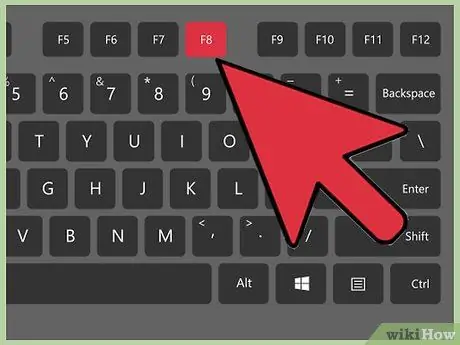
שלב 3. כאשר המחשב מופעל מחדש, הקש F8
תראה תפריט אפשרויות אתחול, המנהל את אופן הפעלת המחשב שלך. מכיוון שאינך יכול להשתמש בעכבר כדי לנווט בין התפריטים, השתמש במקשי החצים במקלדת. כדי לבחור אפשרות, הקש Enter.
שיטה 3 מתוך 3: שימוש ב- Windows 95, 98 ו- ME
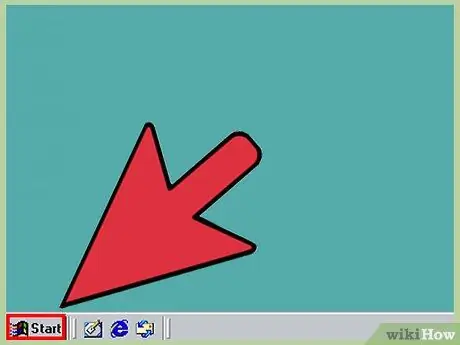
שלב 1. פתח את תפריט התחל במחשב שלך
מאז Windows 95, כל הגירסאות של Windows כוללות תפריט התחלה (למעט Windows 8). הדרך המהירה ביותר לגשת לשורת הפקודה במחשבי Windows ישנים יותר היא באמצעות תפריט התחל.
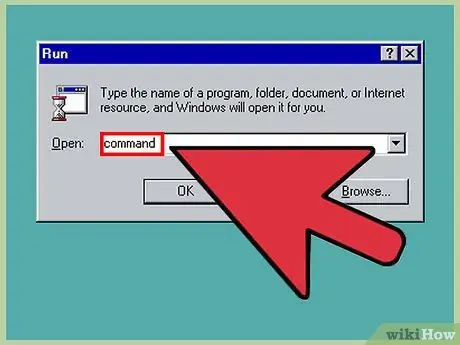
שלב 2. לחץ על הפעלה ולאחר מכן מצא את הפקודה Command
אם אתה משתמש בגירסה ישנה יותר של Windows, חפש את שם קובץ התוכנית לגישה מהירה. לחץ על אפשרות החיפוש בתפריט התחל ולאחר מכן הזן "פקודה" בתיבת הטקסט. לאחר מכן, תוכל לגשת לחלון שורת הפקודה.
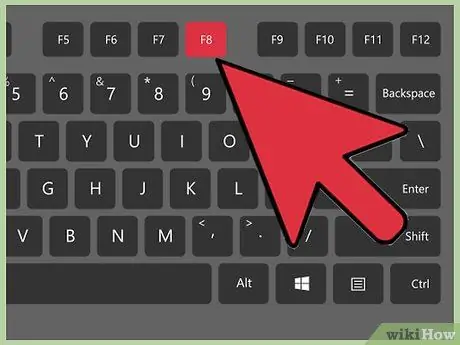
שלב 3. הגדר את המחשב שלך לפעול במצב שורת פקודה בכל פעם שהוא מופעל
אם אתה משתמש בשורת הפקודה בחריצות, תוכל להגדיר את המחשב שלך לפעול במצב שורת פקודה בכל פעם שהוא מופעל. עבור משתמשי Windows 95, הקש F8 כאשר מופיעה הודעת הפעלת Windows 95 ולאחר מכן בחר שורת פקודה בלבד מתפריט ההפעלה. משתמשי Windows 98 יכולים לגשת לאותו תפריט על ידי לחיצה ארוכה על מקש Ctrl בזמן שהמחשב מופעל.
טיפים
- אם הכונן שלך נתקל בבעיות, תוכל לתקן אותן באמצעות תוכנית שורת הפקודה המובנית בשם Check Disk. הזן את הפקודה "chkdsk /f", ואחריו האות של הכונן שברצונך לתקן. לדוגמה, אם ברצונך לתקן את כונן C, הזן את הפקודה "chkdsk /f C:".
- אם אתה משתמש הרבה בשורת הפקודה, הוסף קיצור דרך לחלון שורת הפקודה בתפריט התחל כדי לחסוך זמן.






